
Agregar emojis en Clips
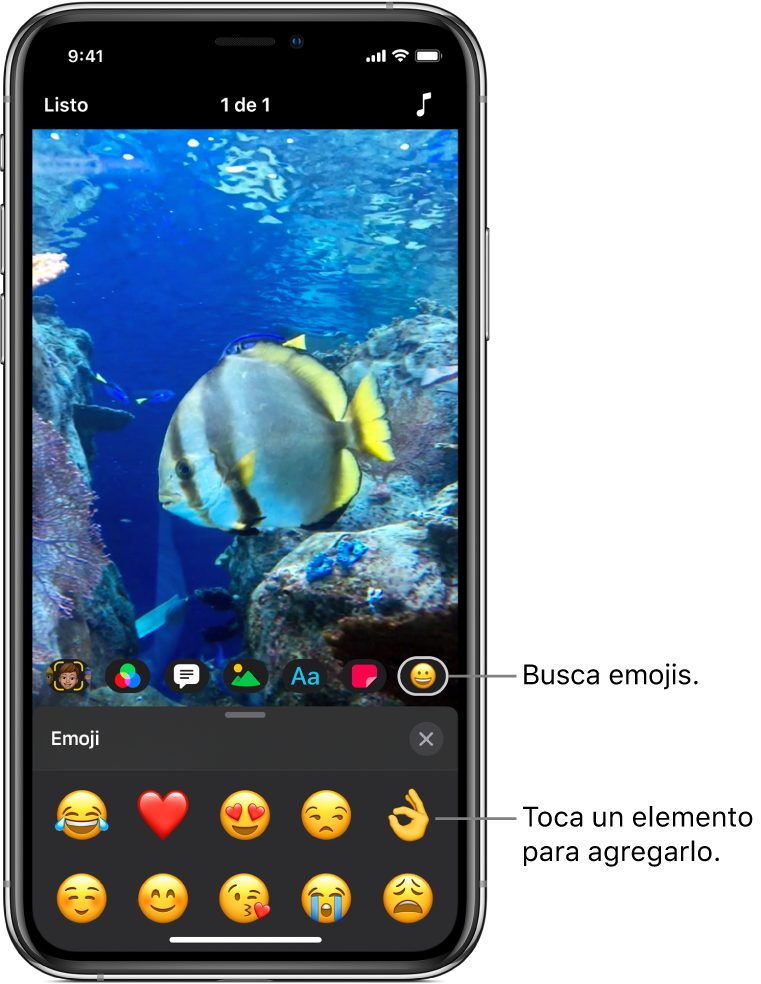
Puedes agregar emojis a los clips de tu video, ya sea mientras grabas el clip o posteriormente.
Seleccionar un emoji antes de grabar
Con un video abierto en la app Clips
 , toca
, toca  y luego selecciona
y luego selecciona  .
.Desliza para explorar las opciones disponibles, luego toca la que quieras usar.
Arrastra, gira o pellizca para redimensionar el emoji.
Toca
 debajo del visor.
debajo del visor.Cuando grabas un clip o tomas una foto, se agrega el emoji. Para desactivar el emoji de modo que ya no se agregue cuando grabas, tócalo y elige Eliminar.
Agregar un emoji a un clip en tu video
Con un video abierto en la app Clips
 , toca el clip al cual quieres agregar el emoji.
, toca el clip al cual quieres agregar el emoji.Toca
 y elige
y elige  .
.Desliza para explorar las opciones disponibles, luego toca la que quieras usar.
Arrastra, gira o pellizca para redimensionar el emoji.
Toca
 .
.
Eliminar un emoji
Con un video abierto en la app Clips
 , toca el clip que contiene el emoji que quieres eliminar.
, toca el clip que contiene el emoji que quieres eliminar.Toca el emoji, selecciona Eliminar y elige OK.
Desactivar la función de seguimiento
Cuando agregas un emoji sobre una cara o un objeto similar que se mueve en un clip, el seguimiento se activa de forma predeterminada. La función de seguimiento sincroniza el movimiento en el clip para hacer que un objeto parezca parte de la escena. Si quieres que un emoji se mantenga en una posición fija en tu video, en lugar de seguir el movimiento, puedes desactivar el seguimiento.
Con un video abierto en la app Clips
 , toca el clip que tiene el emoji cuyo seguimiento quieres desactivar.
, toca el clip que tiene el emoji cuyo seguimiento quieres desactivar.Toca el emoji, selecciona Desactivar seguimiento y elige OK.